Transformer डेमो ऐप्लिकेशन से आप एपीआई की क्षमताओं को आज़मा सकते हैं और पूरी तरह बदल सकते हैं जिसमें मीडिया को अलग-अलग फ़ॉर्मैट में बदलना, ट्रिम करना, और वीडियो इफ़ेक्ट लागू करके.
इस पेज पर डेमो ऐप्लिकेशन पाने, उसे कंपाइल करने, और चलाने का तरीका बताया गया है. इस गाइड में यह भी में बताया गया है कि डेमो ऐप्लिकेशन का इस्तेमाल करके कैसे अपने मीडिया को बेहतर बनाया जा सकता है.
कोड प्राप्त करें
मुख्य डेमो ऐप्लिकेशन का सोर्स कोड, demos/transformer में देखा जा सकता है
GitHub प्रोजेक्ट का फ़ोल्डर मिलेगा. अगर आपको
अभी तक ऐसा नहीं किया है, तो प्रोजेक्ट का क्लोन किसी लोकल डायरेक्ट्री में ले जाएं:
git clone https://github.com/androidx/media.git
इसके बाद, Android Studio में प्रोजेक्ट खोलें. आपको यहां दिए गए विकल्पों में यह दिखेगा: Android प्रोजेक्ट व्यू (डेमो ऐप्लिकेशन के काम के फ़ोल्डर बड़े किए गए हैं):
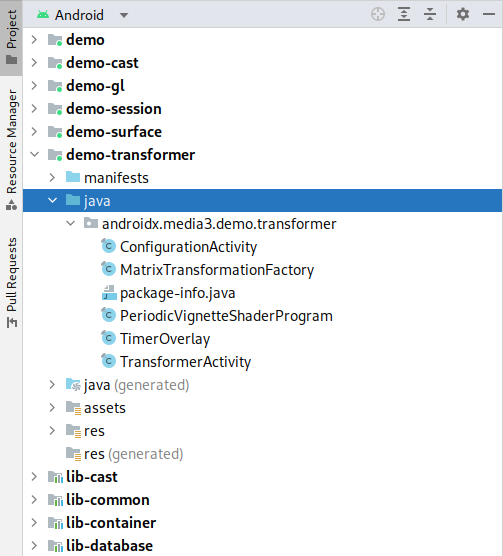
डेमो तैयार करें और उसे चलाएं
डेमो ऐप्लिकेशन को कंपाइल और चलाने के लिए, demo-transformer को चुनें और चलाएं
Android Studio में कॉन्फ़िगरेशन. डेमो ऐप्लिकेशन
Android द्वारा चलने वाला डिवाइस कनेक्ट किया हुआ है. हमारा सुझाव है कि आप फ़िज़िकल डिवाइस इस्तेमाल करें, अगर
इसलिए मुमकिन है, क्योंकि आम तौर पर Android के मीडिया को एम्युलेटर लागू करने से
स्टैक में, असल डिवाइस से अलग क्षमता और गड़बड़ियां हैं.
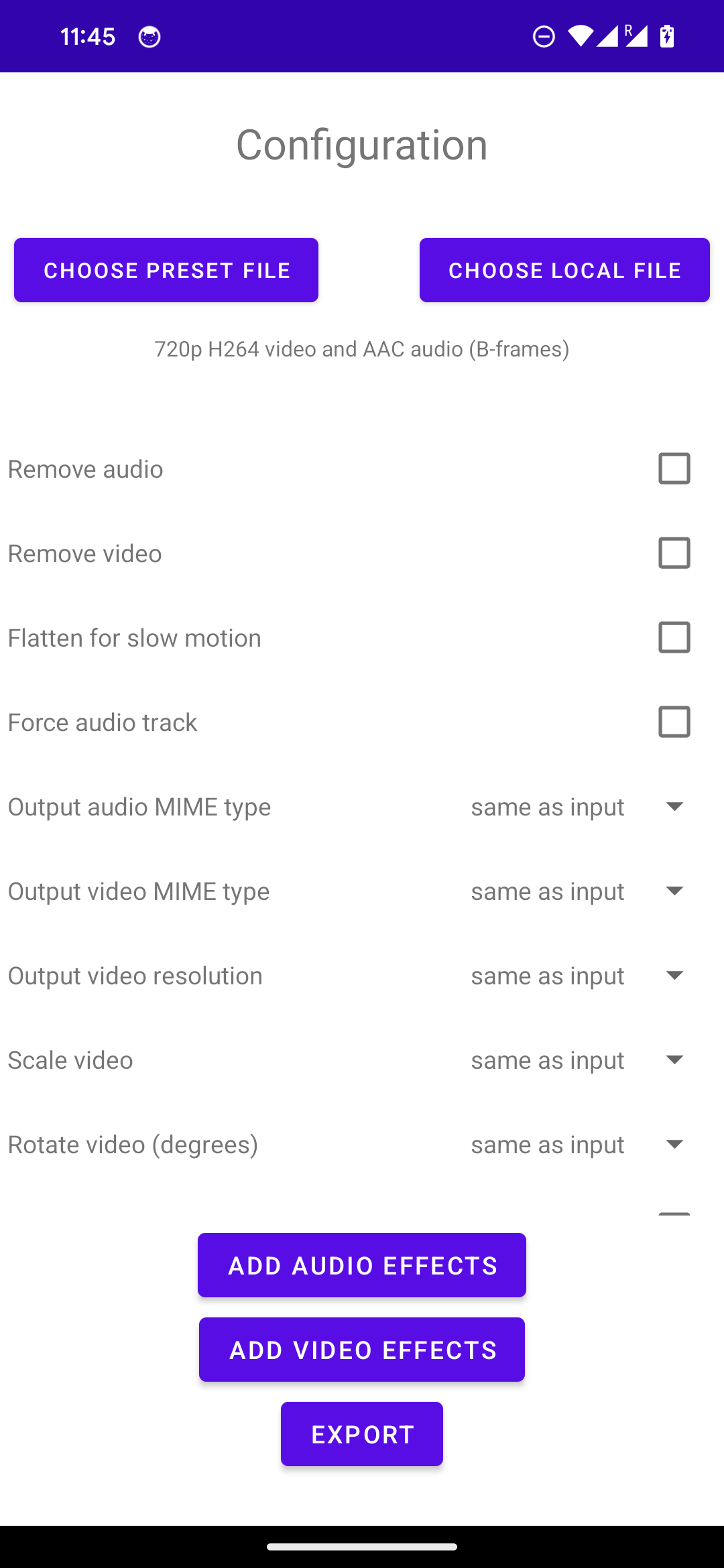
डेमो ऐप्लिकेशन की शुरुआत ConfigurationActivity से होती है. इस गतिविधि में आप ये काम कर सकते हैं:
वह इनपुट मीडिया आइटम और ट्रांसफ़ॉर्मेशन सेट अप करें जो आपको करना है. दोनों
स्क्रीन के सबसे ऊपर मौजूद बटन आपको प्रीसेट मीडिया की सूची में से चुनने देते हैं
फ़ाइलें या कोई लोकल फ़ाइल चुनें. इसके बाद, विकल्पों की स्क्रोल की जा सकने वाली सूची से आपको
आउटपुट फ़ॉर्मैट और ट्रांसफ़ॉर्मेशन को कॉन्फ़िगर करें. इसके बाद, इफ़ेक्ट को चुनकर
मीडिया पर लागू करें. आखिरी बटन पर टैप करके, ट्रांज़िशन पर टैप करें
TransformerActivity, एक ऐसी गतिविधि है जिसमें मौजूदा प्रोग्रेस और झलक दिखती है
ट्रांसफ़ॉर्मर के माध्यम से से गुज़र रहे हों. बदलाव होने के बाद
पूरा होता है, तो इनपुट और आउटपुट वीडियो एक साथ दो ExoPlayer में दिखाए जाते हैं
PlayerView इंस्टेंस.
अपने कॉन्टेंट में बदलाव करें
डेमो ऐप्लिकेशन, दिए गए बटन का इस्तेमाल करके बदलाव करने के लिए मीडिया चुनने की सुविधा देता है ऊपर क्लिक करें. आप किसी URL को सीधे कमांड लाइन:
adb shell am start -a androidx.media3.demo.transformer.action.VIEW \
-d https://yourdomain.com/sample.mp4
MediaPipe इंटिग्रेशन
डेमो ऐप्लिकेशन में, इसके साथ इंटिग्रेशन का उदाहरण शामिल है
MediaPipe. आपको बनाना होगा
डिपेंडेंसी मैन्युअल तौर पर सेट करें. इसके बाद, चालू करने के लिए withMediaPipe बिल्ड वैरिएंट चुनें
मीडिया पाइप फ़्रेम प्रोसेसर की मदद से ऐप्लिकेशन बनाना. ज़्यादा जानकारी के लिए,
रीडमी
पढ़ें. कॉन्फ़िगरेशन गतिविधि में इफ़ेक्ट चुनने वाला टूल
इसे आज़माने के लिए, MediaPipe-आधारित इफ़ेक्ट का उदाहरण शामिल किया गया है.

